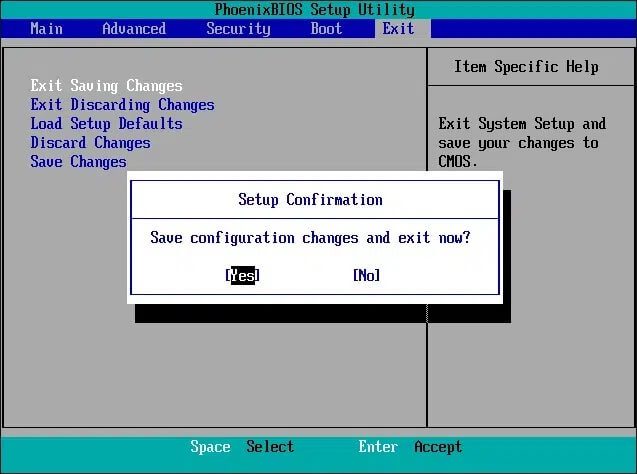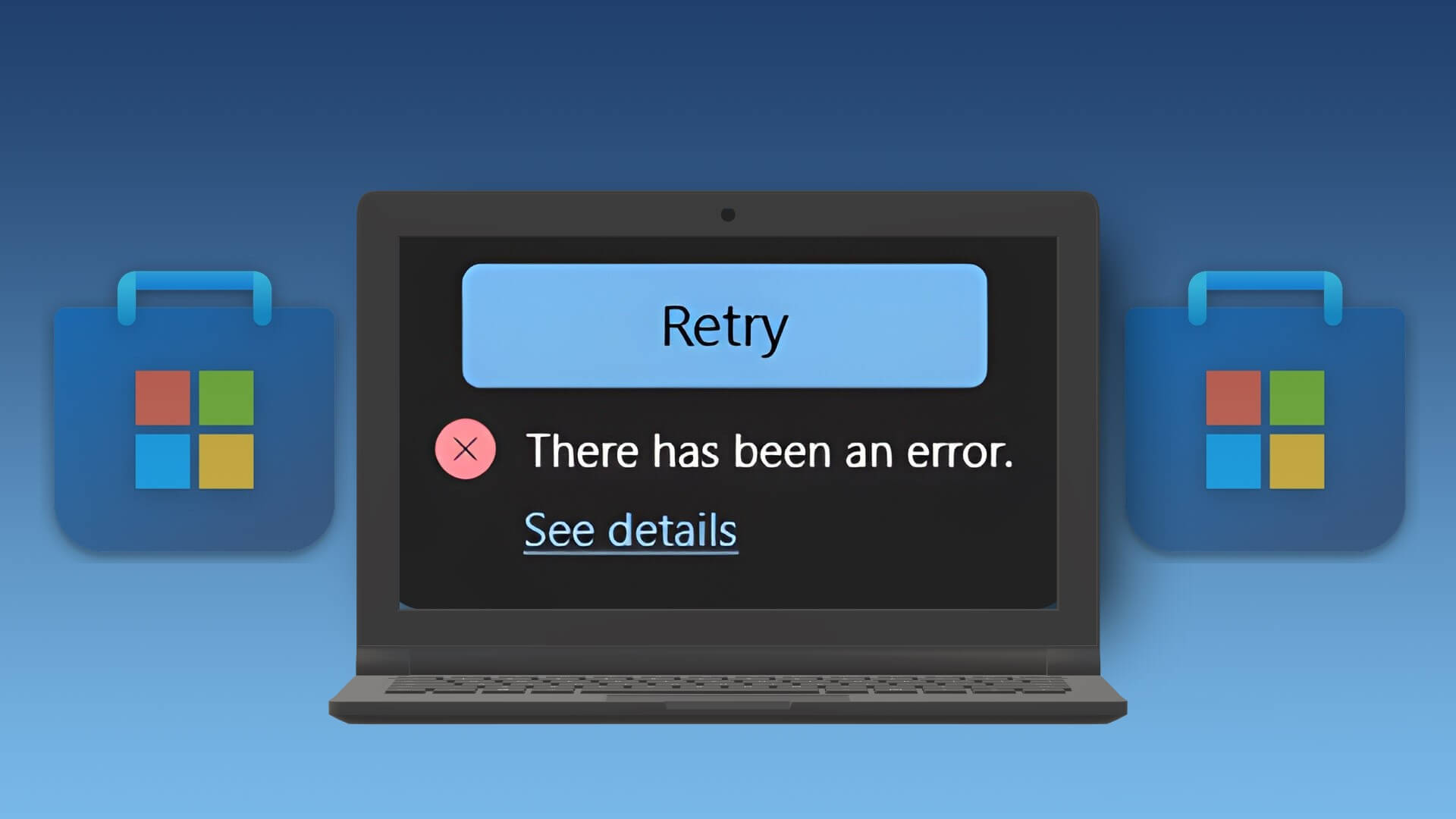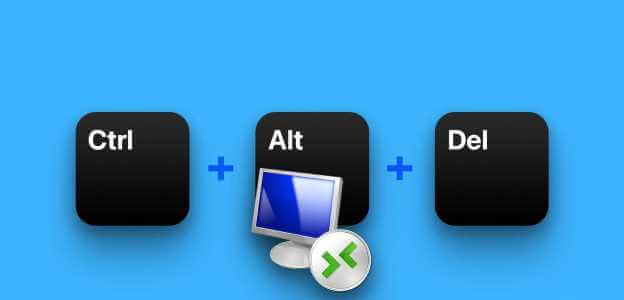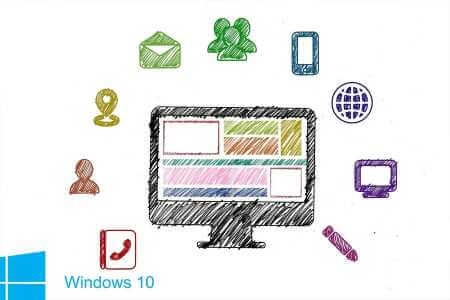Noen ganger når du kobler en ekstern harddisk, SD-kort, USB-stasjon eller andre lagringsmedier til din Windows 11- eller Windows 10-enhet, kan du støte på feilen "Parameteren er feil" i Windows. Denne feilen forhindrer deg i å åpne stasjonsmappebanen og få tilgang til filene inne i stasjonen. Hvis det ikke fikses i tide, kan det føre til tap av viktige filer og data. Denne opplæringen vil vise deg hva du skal gjøre når du oppdager dette unike problemet med en ekstern stasjon.
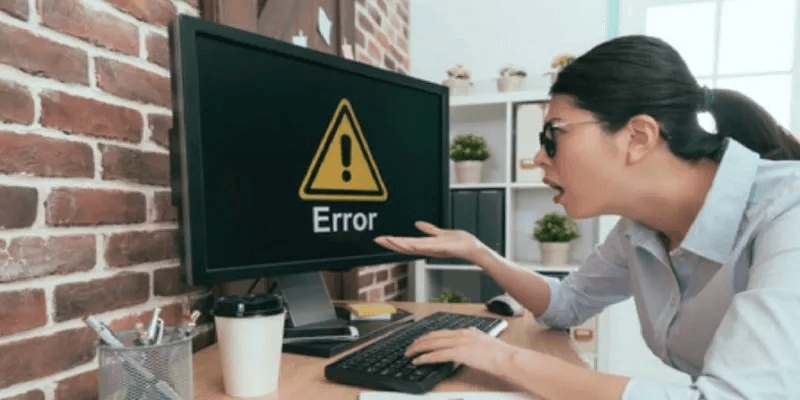
Hva betyr feilmeldingen "Parameteren er feil"?
Når du kobler en ekstern stasjon til datamaskinen, bør du kunne se filene dine ved hjelp av Filutforsker. Av en eller annen grunn kan den eksterne harddisken din bli ødelagt (midlertidig) og vise feilmeldingen: "Location Drive kan ikke få tilgang. Parameteret er feil. ”
Denne feilen betyr at brukerforespørselen om å få tilgang til mappebanen mislyktes. I henhold til definisjonen av feilen kan ikke brukeren få tilgang til dataene sine på enheten eller kopiere/lime inn og flytte filer langs mappebanen.
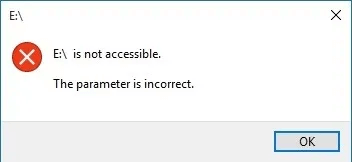
Feilen "Parameteren er feil" er i stedet kjent som feil 0x80070057. De fleste Windows-brukere rapporterte denne feilen for sine eksterne harddisker, SD-kort eller USB-stasjoner. Noen har imidlertid også bekreftet det for en datamaskins innebygde harddisk. Det er mange mulige årsaker bak dette - virusinfeksjon, korrupsjon av filsystemet, defekte USB-porter, dårlige sektorer i stasjonen eller behovet for en full driveroppdatering.
Løsninger for "Parameteren er feil" feil i Windows 11/10
Våre løsninger på "Parameteren er feil"-feilen varierer fra enkle kommandolinjefikser til fullformateringsteknikker. Vi vil kjøre alle disse metodene trinn for trinn. Instruksjonene nedenfor er for en Windows 11-enhet, men er nøyaktig de samme som for Windows 10.
1. Utfør en hurtigskanning
Start først systemet for å se etter skadelig programvare. Gå til "Beskyttelse mot virus og trusler" fra listen Start Og gjør en handling "rask sjekk" for eventuelle trusler. Hvis det blir funnet skadelig programvare, kobler du umiddelbart fra den eksterne enheten din, da den kan være infisert og bli kilden til feilen. I de fleste tilfeller vil den varsle deg Windows 11/10 Defender Gå videre med skadelig programvare for fjernbare medier, siden den er godt utstyrt for å oppdage dem ved tilgang.
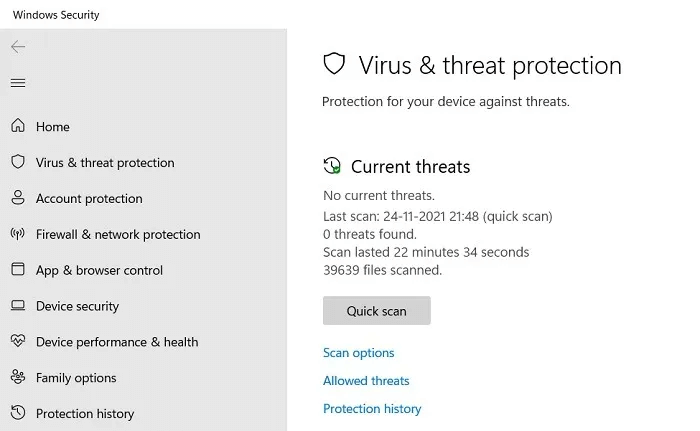
2. Kjør Chkdsk for å fikse stasjonsfeil
Hvis du ikke finner skadelig programvare, bør den eksterne stasjonen skannes ved siden av for å sikre at dataene er intakte. Windows Chkdsk er det mest brukte verktøyet for slik deteksjon, da det graver dypere inn i feil på grunn av dårlige sektorer, korrupsjon av filsystemet og eventuelle uløste programvareproblemer.
- Sikkerhetskopier dataene dine i stasjonen, da Chkdsk under reparasjon kan slette noen verdifulle data i dårlige sektorer.
- Åpne et kommandolinjevindu i administratormodus fra Start-menyen. Skriv inn følgende basert på navnet som er tildelt den eksterne stasjonen av datamaskinen.
chkdsk Stasjonsnavn: /f/x/r
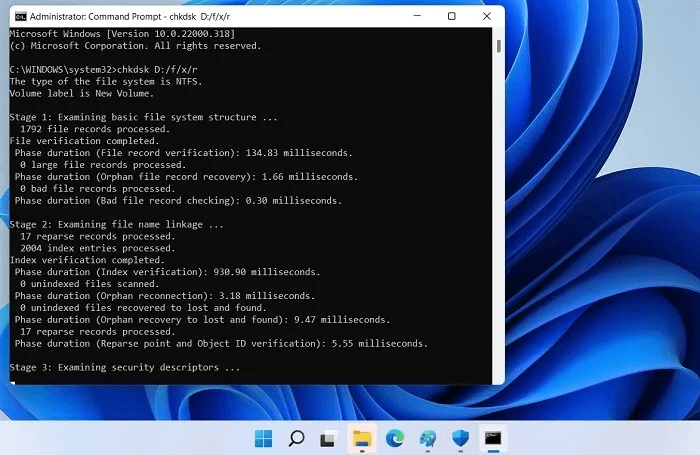
3. Systemet vil automatisk utføre en full disksjekk av stasjonen for å fikse eventuelle dataintegritetsproblemer. Den sjekker grunnleggende filstrukturer, sikkerhetsbeskrivelser, USN-journaler og dårlige klynger i fildata.
4. Start datamaskinen på nytt når skanningen er fullført, og du skal ikke ha noen problemer med å koble til den eksterne stasjonen.
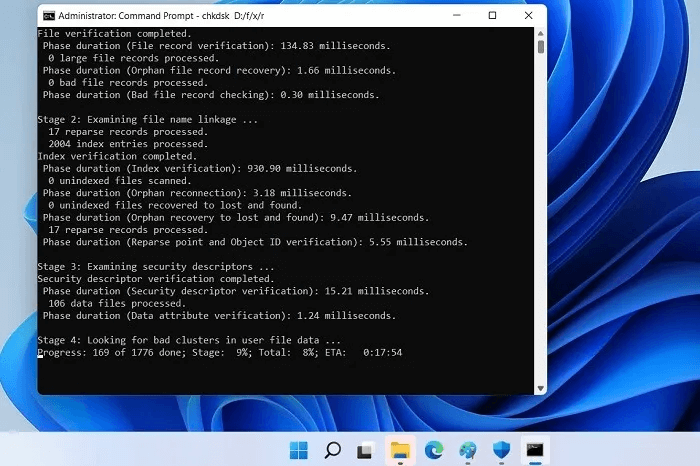
3. Kjør sfc /scannow på en ekstern stasjon
Sfc /scannow er et av de beste innebygde Windows-verktøyene For å reparere korrupte systemfiler. Visste du at den også kan brukes til å reparere eventuelle ødelagte filer på den eksterne stasjonen din? For å få tilgang til dette reparasjonsoppsettet, følg instruksjonene nedenfor:
- åpen Kommandolinjevindu på lademodus Og endre kommandoen litt som vist nedenfor:
sfc/scannow/offbootdir=Stasjonsnavn: /offwindir=Stasjonsnavn:\windows
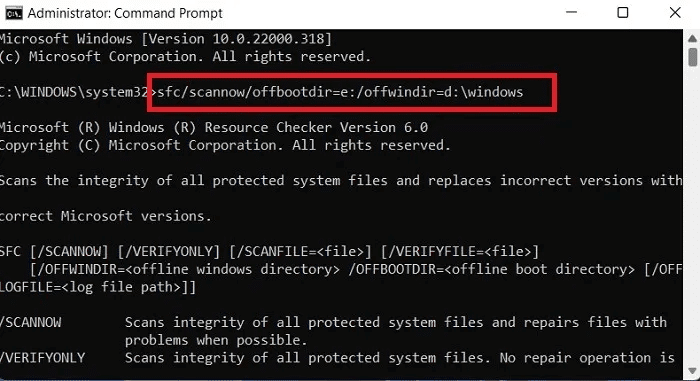
2. Det er nå bestemt CD-spiller Ta sikte på å se etter systemfiler, og du vil se en liste over alternativer.
3. For å fullføre kontrollen av stasjonen, velg det første alternativet: sfc / scannow. Gi det nok tid, siden denne prosessen kan ta lang tid og vil gå gjennom fire eller fem stadier avhengig av hvor mange oppføringer du har på den eksterne stasjonen. For mindre USB-stasjoner og SD-kort bør det ikke ta lang tid.
4. Feil blir automatisk oppdaget og fikset av systemfilkontrollen.
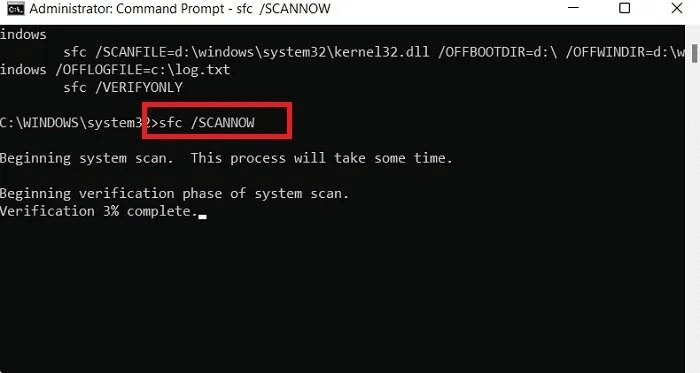
4. Bruk DISM.exe
Noen ganger kan en parameterfeil spores til en feil applikasjonsinstallasjon på Windows-enheten din, noe som resulterer i feil mens du oppretter en mappebane. I slike tilfeller er DISM.exe et pålitelig systemfilkontrollverktøy som kan brukes til å reparere Windows-installasjoner.
å skru på DISM.exe , Åpen kommandolinje på lademodus Og skriv:
DISM.exe / Online / Cleanup-image / scanhealth
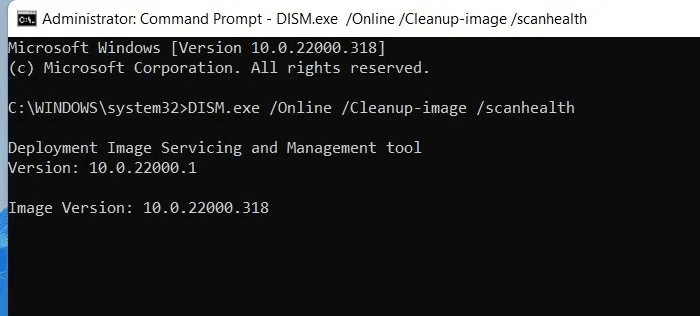
5. Formater den eksterne stasjonen på nytt
Hvis ingen av de ovennevnte enklere metodene fungerer, kan det være mulig skade på den eksterne harddisken. Dette kan bare fikses ved å omformatere.
Gå til hovedmenyen "Denne PCen" På din Windows 10 PC, velg den eksterne stasjonen, og høyreklikk for å velge "koordinasjon".
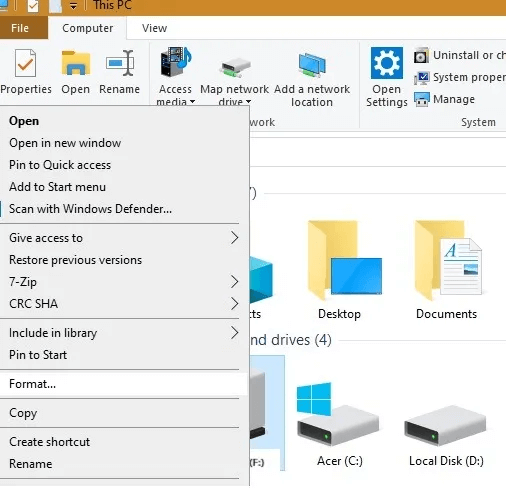
- På en Windows 11-enhet trenger du bare et enkelt klikk for å få tilgang til Format-alternativet kjør fra kontekstmenyen øverst. Det er en raskere tilnærming, siden du ikke trenger å håndtere overfylte menyalternativer.
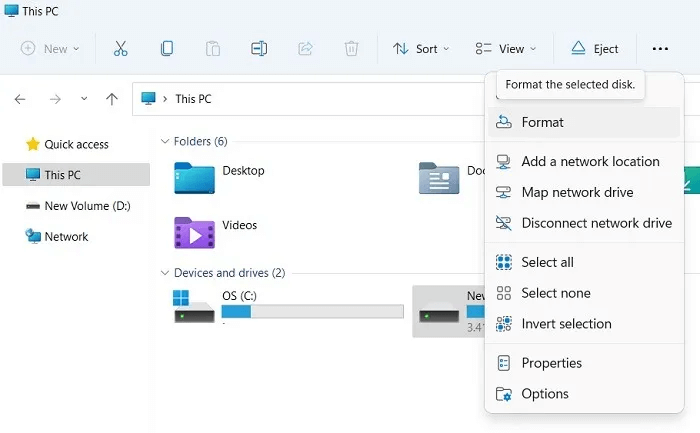
2. For å formatere stasjonen, velg riktig filsystem. Velg spesifikt basert på om stasjonens filsystemformat er "NTFS" eller "FLAAT" (som du finner i Chkdsk-kommandopromptverktøyet diskutert ovenfor).
3. Hvis du lager en ny volumetikett for stasjonen, vil den sikre en ny tilnærming til stasjonen.
4. Format "Start". Merk at dette vil slette alle data fra stasjonen. Deretter enKjør telling Og sjekk den eksterne harddisken for å se om den er feil "Parameteret er feil" Det er fortsatt synlig.
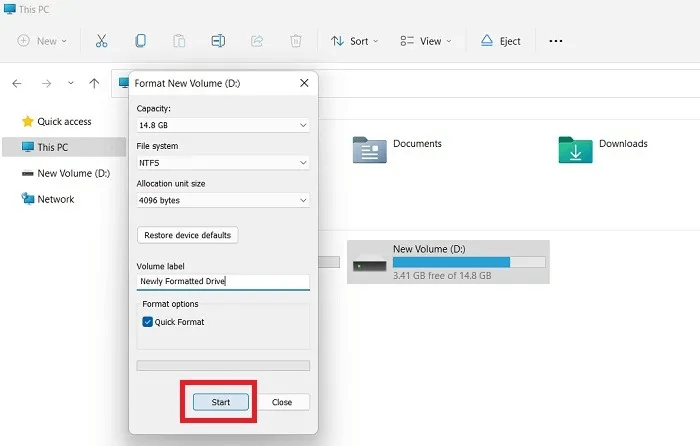
6. Oppdater USB-stasjonen og driveren
Hvis feilen ligger hos stasjonen eller USB-portene, kan du sjekke om noen drivere må oppdateres. (Vanligvis vil du motta et forhåndsvarsling fra Windows.) Følg trinnene nedenfor for å oppdatere.
- Gå til "Enhetsbehandling" fra søkelisten "Start" i Windows 11 eller Windows 10-søkeboksen.
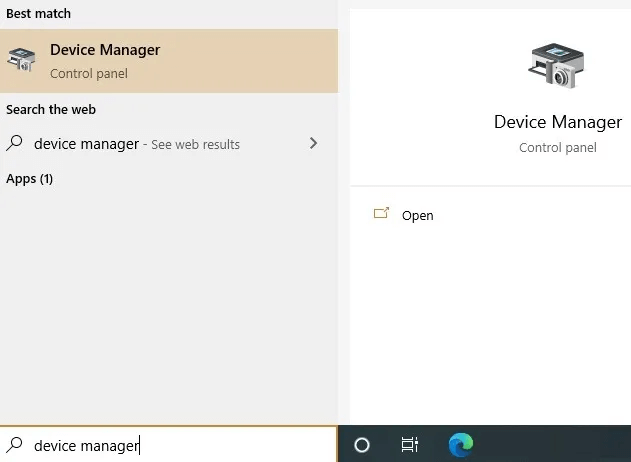
Alternativt kan du åpne Enhetsbehandling Fra en enkel kjøringskommando: Win + R , så skriv "devmgmt.msc."
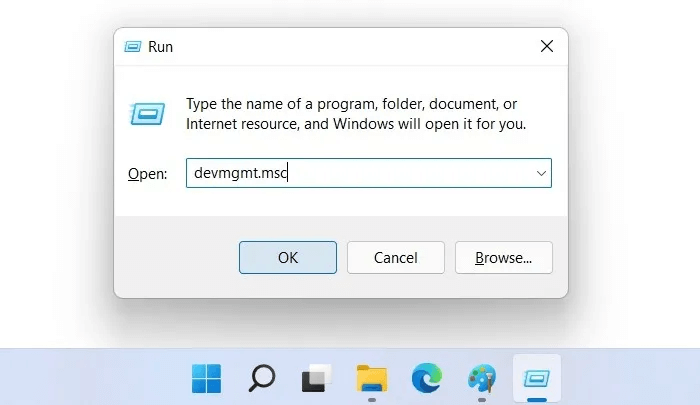
2. Når den er åpnet Enhetsbehandling , velg både stasjonen og USB-stasjonen, og høyreklikk for å oppdatere sjåfører.
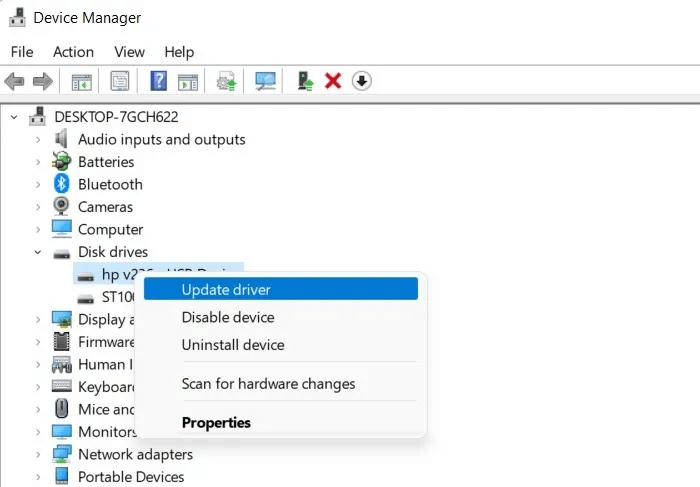
3. For å søke etter drivere på nettet, klikk Søk automatisk etter drivere. Dette vil sikre at Windows finner og installerer den beste driveren som er tilgjengelig for enheten din.
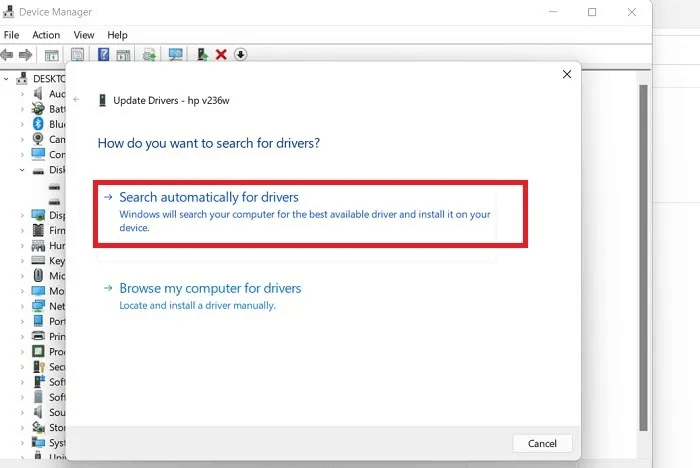
4. Hvis en ny driver blir funnet på nettet, blir den automatisk lagt til systemet ditt. Du kan starte datamaskinen på nytt for å se om parameterfeilen er løst.
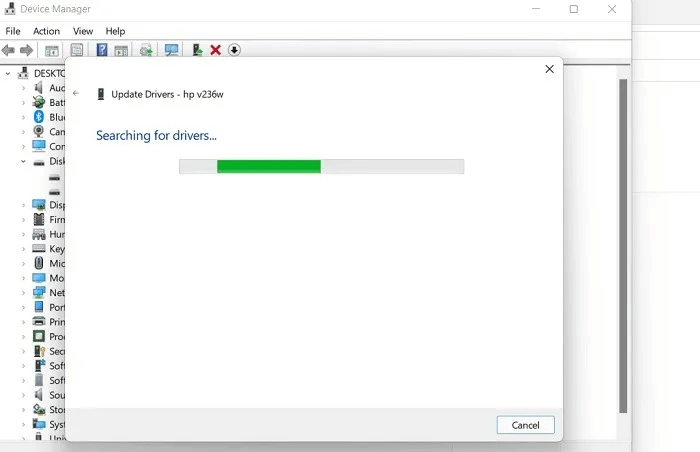
7. Sørg for at desimalsymbolet er i dato- og klokkeslettinnstillingene
Noen ganger kan et syntaksproblem med datetime-format forårsake parameterfeil. Med jevne mellomrom bør du sjekke om du har riktig desimalsymbol aktivert i dato- og klokkeslettinnstillingene.
- Gå til "Kontrollpanel -> Klokke og region" og velg "Region: Endre dato-, klokkeslett- eller tallformater."
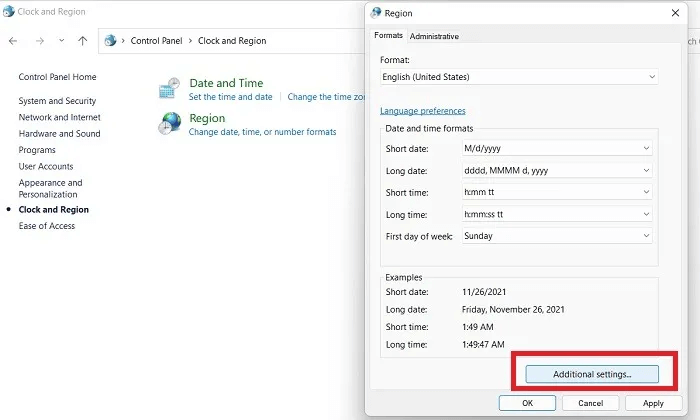
2. Når vinduet åpnes, klikk på "tilleggsinnstillinger". Her må du sørge for at desimalsymbolet "." Den blir brukt.
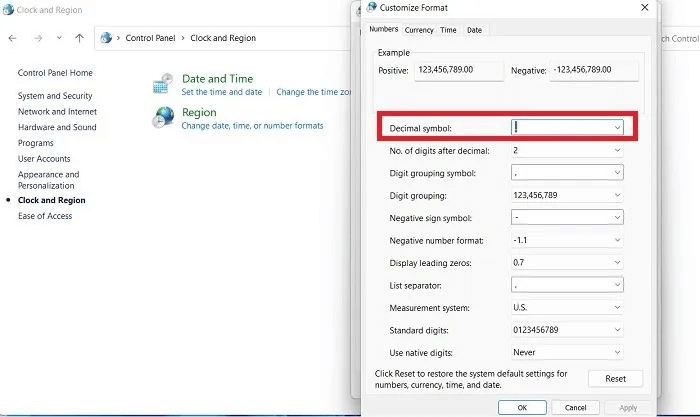
ofte stilte spørsmål
Spørsmål 1. Bør jeg bruke et tredjeparts Windows-formateringsprogram eller en ekstern harddisk?
svar. Selv om det er mange tredjepartsprogrammer som formaterer Windows-harddisk, anbefales det å bruke innebygde Windows 11/10-verktøy som Chkdsk, SFC Checker, DISM.exe og andre innfødte verktøy, da de er bedre designet for å diagnostisere feil i Windows-miljø. Det kan imidlertid hende du foretrekker å bruke programvaren med USB og eksterne harddisker.
Q2. Hva er tegnene på en harddiskfeil? Hvordan vet jeg om harddisken min er skadet?
svar. Hvis harddisken din er utsatt for feil, vil du se flere advarselsskilt. Den mest åpenbare av disse er de hyppige blue screens of death (BSOD) når du kjører harddiskbaserte applikasjoner. Hvis du blir truffet av dødens blå skjerm, Prøv en av disse løsningene. Et annet advarselstegn er at Windows ikke starter ordentlig, med feil som 0xc00000f. Er datamaskinen din overopphetet uten grunn? Dette er et stort tegn på at harddisken har feilet, noe som betyr at du må erstatte den.
Konklusjon
"Parameteren er feil" er en vanlig feil i Windows 11/10. Men med metodene ovenfor diskutert her, bør du være i stand til å fikse problemet på egen hånd. Du kan også gjøre en egenvurdering for å sjekke RAM størrelse og hovedkorthelse på din Windows-PC. Hvis du ikke har installert Windows 11 ennå, les videre For å finne ut hva du må gjøre for å installere den.